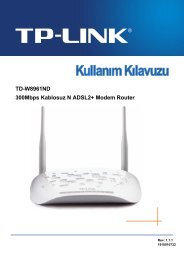TD-W8901N_V1_QIG_7106504307_TR - TP-Link
TD-W8901N_V1_QIG_7106504307_TR - TP-Link
TD-W8901N_V1_QIG_7106504307_TR - TP-Link
You also want an ePaper? Increase the reach of your titles
YUMPU automatically turns print PDFs into web optimized ePapers that Google loves.
150Mbps Kablosuz N ADSL2+ Modem Router<br />
Lütfen tercih ettiğiniz kurulum tipini seçin.<br />
Windows kullanıcıları için<br />
CD Kurulumu<br />
Ürün CD'sini çalıştıramayan Mac<br />
OS/Linux/Windows kullanıcıları için<br />
Web Tabanlı Hızlı Kurulum Sihirbazı<br />
MODEL NO. <strong>TD</strong>-<strong>W8901N</strong><br />
Paket İçeriği<br />
CD Kurulumu<br />
( Windows kullanıcıları için)<br />
1 <strong>TP</strong>-LINK Ürün CD'sini CD-ROM sürücüsüne takınız.<br />
3<br />
Sonrasında bir flash video açılacak ve cihazlarınızı nasıl<br />
bağlamanız gerektiğini gösterecektir. Donanım bağlantısını<br />
tamamladığınızda, devam etmek için seçeneğine tıklayın.<br />
Hızlı Kurulum Kılavuzu<br />
<strong>TD</strong>-<strong>W8901N</strong><br />
Güç Adaptörü<br />
Ürün CD'si<br />
150Mbps Kablosuz N ADSL2+ Modem Router<br />
Lütfen tercih ettiğiniz kurulum tipini seçin.<br />
Windows kullanıcıları için<br />
CD Kurulumu<br />
Ethernet Kablosu<br />
ADSL Splitter<br />
Hızlı Kurulum Kılavuzu<br />
Telefon Kablosu x 2<br />
2 <strong>TD</strong>-<strong>W8901N</strong>'yi seçin ve Kurulumu Başlat'a tıklayın.<br />
4<br />
Kolay Kurulum Yardımcısı başlayacaktır. Lütfen modem<br />
router'ınızın LED'lerinin (özellikle de ADSL LED'inin) tabloda<br />
tanımlandığı gibi normal bir şekilde göründüğünden emin olun.<br />
Daha sonra İLERİ'ye tıklayın ve yapılandırmayı tamamlayana<br />
kadar talimatları adım adım takip edin.<br />
Ürün CD'sini çalıştıramayan Mac<br />
OS/Linux/Windows kullanıcıları için Web<br />
Tabanlı Hızlı Kurulum Sihirbazı<br />
MODEL NO. <strong>TD</strong>-<strong>W8901N</strong><br />
Hızlı Kurulum Kılavuzu<br />
Gerekli Bilgiler<br />
Sorunsuz bir kurulum için, öncelikle internet servis sağlayıcınıza<br />
danışmanızı ve aşağıdaki bilgileri sormanızı tavsiye ederiz. Bu<br />
bilgiler yapılandırma aşamasında gerekli olacaktır.<br />
VPI/VCI:<br />
Bağlantı Türü:<br />
Kapsülleme Türü (Tercihe Bağlı):<br />
Gelişmiş yapılandırmalar için, lütfen sağlanan Ürün CD'sindeki Kullanım Kılavuzu'na danışın. Ayrıca www.tp-link.com adresine girebilir -><br />
bölgenizi seçebilir -> ürünü arayabilir -> ve ürün sayfasındaki “Download” sekmesinin altında Kullanım Kılavuzuna erişebilirsiniz.<br />
Web Tabanlı Hızlı Kurulum Sihirbazı<br />
( Ürün CD'sini çalıştıramayan Mac OS/Linux/Windows kullanıcıları için )<br />
1 Donanım bağlantısı. 2 Tarayıcınızı açın ve adres alanına http://192.168.1.1 yazın.<br />
Sonrasında ise oturum açmak için varsayılan kullanıcı adı olarak<br />
Duvar Prizi<br />
Telefon Kablosu<br />
admin ve parola olarak admin'i kullanın.<br />
4 Modem router'ın zamanını yapılandırın ve sonra İLERİ'ye tıklayın.<br />
LINE<br />
Splitter<br />
PHONE MODEM<br />
5 İnternet servis sağlayıcınız tarafından verilen Bağlantı Tipi seçin<br />
ve sonra İLERİ'ye tıklayın. Burada örnek olarak PPPoE/PPPoA<br />
kullanılmıştır.<br />
Adım 1:<br />
Adım 2:<br />
Bilgisayar<br />
2<br />
Ethernet Kablosu<br />
Resme bakarak cihazlarınızı adım adım bağlayın.<br />
Tüm cihazlarınızı açın ve sonrasında LED'leri<br />
(özellikle de ADSL LED'ini) kontrol edin.<br />
3<br />
1<br />
Telefon Kablosu<br />
Ad Durum Gösterge<br />
(Güç) Sabit<br />
Sabit<br />
Modem Routera elektrik geliyor.<br />
ADSL hattı senkronize edildi ve kullanıma hazır.<br />
(ADSL)<br />
Yanıp Sönüyor ADSL Hat senkronizasyonu için keşif devam ediyor.<br />
Sabit Kablosuz aktif fakat iletilen veri bulunmamakta.<br />
(WLAN)<br />
Yanıp Sönüyor<br />
Modem Routerınız kablosuz ağ üzerinden veri<br />
gönderimi veya alım yapıyor.<br />
Sabit Bu LAN portuna bağlı bir cihaz mevcut.<br />
(LAN 1-4)<br />
Yanıp Sönüyor Modem Routerınız bu LAN portu üzerinden veri<br />
gönderimi veya alım yapıyor.<br />
3<br />
Eğer 192.168.1.1'e erişmekte sorun yaşıyorsanız,<br />
lütfen Sorun Giderme bölümünde T3'e danışın.<br />
Ana menüdeki Hızlı Kurulum'a tıklayın ve SİHİRBAZI ÇALIŞTIR'a<br />
tıklayın, sonraki ekran açılacaktır, ve sonra İLERİ'ye tıklayın.<br />
İnternet servis sağlayıcısı bağlantı tipi<br />
bilmiyorsanız, bu bilgi için lütfen internet servis<br />
sağlayıcınızla iletişime geçin.<br />
<strong>7106504307</strong> RE<strong>V1</strong>.0.0
Web Tabanlı Hızlı Kurulum Sihirbazı<br />
6<br />
İnternet servis sağlayıcınız tarafından verilen Kullanıcı Adı ve<br />
Şifre'yı girin ve sonra İLERİ'ye tıklayın.<br />
7 WLAN fonksiyonu varsayılan olarak etkinleştirilmiştir. Hatırlaması<br />
kolay bir Kablosuz Ağ Adı (SSID) oluşturun. Ayrıca dışarıdan<br />
izinsiz girişleri önlemek için kablosuz ağa bir parola kurmanız da<br />
şiddetle tavsiye edilir. Devam etmek için İLERİ'ye tıklayın.<br />
8<br />
9<br />
( Ürün CD'sini çalıştıramayan Mac OS/Linux/Windows kullanıcıları için)<br />
Yapılandırmayı tamamlamak için İLERİ'ye tıklayın.<br />
Hızlı Başlangıç tamamlanmıştır. Ayarlarınızın etkinleşmesi<br />
için KAPAT'ı tıklayın.<br />
Gelişmiş yapılandırmalar için lütfen www.tp-link.com<br />
adresine gidin -> bölgenizi seçin -> ürünü arayın -> ve<br />
ürün sayfasındaki “Download” sekmesinin altında<br />
Kullanım Kılavuzu'na erişebilirsiniz.<br />
Declaration of conformity (English)<br />
Company: <strong>TP</strong>-LINK TECHNOLOGIES CO., L<strong>TD</strong>.<br />
We declare under our own responsibility that for the following equipment:<br />
Product Description: Wireless Router<br />
Model:TL-WR1043ND/TL-WR1042ND/TL-WR941ND/TL-WR940N/TL-WR843ND/TL-WR842ND/TL-WR841ND/<br />
TL-WR841N/TL-WR841HP/TL-WR840N/TL-WR743ND/TL-WR741ND/TL-WR740N/TL-WR720N/TL-WR702N/<br />
TL-WR700N/TL-WR543G/TL-MR3420/TL-MR3220/TL-MR3020/TL-MR3040/TL-MR5350<br />
Product Description: Wireless Dual Band Router<br />
Model: TL-WDR7500/TL-WDR4900/TL-WDR4300/TL-WDR3600/TL-WDR3500/TL-WR2543ND<br />
Product Description: Wireless Adapter<br />
Model:TL-WN951N/TL-WN821N/TL-WN821NC/TL-WN822N/TL-WN851N/TL-WN861N/TL-WN881ND/<br />
TL-WN823N/TL-WN751ND/TL-WN721N/TL-WN721NC/TL-WN722N/TL-WN722NC/TL-WN723N/TL-WN727N/<br />
TL-WN781ND/TL-WN7200ND/TL-WN725N/TL-WN851ND<br />
Product Description: Wireless Dual Band Adapter<br />
Model: TL-WDN4800/TL-WDN4200/TL-WDN3800/TL-WDN3200/TL-WDN6300<br />
Product Description: Wireless Access Point<br />
Model:TL-WA901ND/TL-WA801ND/TL-WA701ND/TL-WA830RE/TL-WA730RE/TL-WA5110G/TL-WA7110ND/<br />
TL-WA8110ND/TL-WA5210G/TL-WA7210N/TL-WA7510N/TL-WA8520N/TL-WA8220N/TL-WA8210N/<br />
TL-WA8510N/TL-WA3164EA/TL-WA750RE/TL-WA855RE/TL-WA850RE<br />
Product Description: Wireless Powerline Adapter<br />
Model: TL-WPA271/TL-WPA281/TL-WPA2220/TL-WPA4220/TL-WPA4440<br />
Product Description: Wireless IP Camera<br />
Model: TL-SC3171G/TL-SC3430N/TL-SC3230N/TL-SC4171G<br />
Product Description: Wireless Print Server<br />
Model: TL-WPS510U<br />
Product Description: Wireless Modem Router<br />
Model:<strong>TD</strong>854W/<strong>TD</strong>864W/<strong>TD</strong>851W/<strong>TD</strong>-VG3631/<strong>TD</strong>-VG3611/<strong>TD</strong>-VG3531/<strong>TD</strong>-VG3511/<strong>TD</strong>-W9970/<strong>TD</strong>-W9980/<br />
<strong>TD</strong>-W8901G/<strong>TD</strong>-<strong>W8901N</strong>/<strong>TD</strong>-W8901GB/<strong>TD</strong>-W8950ND/<strong>TD</strong>-W8951ND/<strong>TD</strong>-W8960N/<strong>TD</strong>-W8961ND/<strong>TD</strong>-W8962ND/<br />
<strong>TD</strong>-W8961NB/<strong>TD</strong>-W8101G/<strong>TD</strong>-W8151N/<strong>TD</strong>-W8970/<strong>TD</strong>-W8980/<strong>TD</strong>-W8968/<strong>TD</strong>-W8990/<strong>TD</strong>-W8952ND<br />
Product Description: 3G Modem<br />
Model: MA180/MA260<br />
The above products satisfy all the technical regulations applicable to the product within the scope of Council<br />
Directives:<br />
Directives 1999/5/EC, 1999/519/EC, 2004/108/EC, 2006/95/EC, 2011/65/EU<br />
EN60950-1:2006+A11:2009+A1:2010+A12:2011<br />
EN300328<br />
EN301893 (applicable for dual band products)<br />
EN301489-1 & EN301489-17<br />
EN55022:2010<br />
EN55024:2010 (not applicable for wireless adapter)<br />
EN61000-3-2:2006+A1:2009+A2:2009<br />
EN61000-3-3:2008<br />
EN50412-2-1:2005 (applicable for powerline adapter)<br />
EN301503 & EN301908 (applicable for 3G modem)<br />
The following CE mark is added to the equipment or the packaging.<br />
or<br />
Person is responsible for marking this declaration:<br />
Uygunluk Beyannamesi (Türkçe)<br />
Şirket: <strong>TP</strong>-LINK TECHNOLOGIES CO., L<strong>TD</strong>.<br />
Aşağıdaki ekipman ile ilgili her türlü sorumluluğun şirketimize ait oluğunu beyan ederiz.:<br />
Ürün Tanımı: Kablosuz Router<br />
Model:TL-WR1043ND/TL-WR1042ND/TL-WR941ND/TL-WR940N/TL-WR843ND/TL-WR842ND/TL-WR841ND/<br />
TL-WR841N/TL-WR841HP/TL-WR840N/TL-WR743ND/TL-WR741ND/TL-WR740N/TL-WR720N/TL-WR702N/<br />
TL-WR700N/TL-WR543G/TL-MR3420/TL-MR3220/TL-MR3020/TL-MR3040/TL-MR5350<br />
Ürün Tanımı: Kablosuz Dual Bant Router<br />
Model: TL-WDR7500/TL-WDR4900/TL-WDR4300/TL-WDR3600/TL-WDR3500/TL-WR2543ND<br />
Ürün Tanımı: Kablosuz Adaptör<br />
Model:TL-WN951N/TL-WN821N/TL-WN821NC/TL-WN822N/TL-WN851N/TL-WN861N/TL-WN881ND/<br />
TL-WN823N/TL-WN751ND/TL-WN721N/TL-WN721NC/TL-WN722N/TL-WN722NC/TL-WN723N/TL-WN727N/<br />
TL-WN781ND/TL-WN7200ND/TL-WN725N/TL-WN851ND<br />
Ürün Tanımı: Kablosuz Dual Bant Adaptör<br />
Model: TL-WDN4800/TL-WDN4200/TL-WDN3800/TL-WDN3200/TL-WDN6300<br />
Ürün Tanımı: Kablosuz Access Point<br />
Model:TL-WA901ND/TL-WA801ND/TL-WA701ND/TL-WA830RE/TL-WA730RE/TL-WA5110G/TL-WA7110ND/<br />
TL-WA8110ND/TL-WA5210G/TL-WA7210N/TL-WA7510N/TL-WA8520N/TL-WA8220N/TL-WA8210N/<br />
TL-WA8510N/TL-WA3164EA/TL-WA750RE/TL-WA855RE/TL-WA850RE<br />
Ürün Tanımı: Kablosuz Powerline Adaptör<br />
Model: TL-WPA271/TL-WPA281/TL-WPA2220/TL-WPA4220/TL-WPA4440<br />
Ürün Tanımı: Kablosuz IP Kamera<br />
Model: TL-SC3171G/TL-SC3430N/TL-SC3230N/TL-SC4171G<br />
Ürün Tanımı: Kablosuz Print Server<br />
Model: TL-WPS510U<br />
Ürün Tanımı: Kablosuz Modem Router<br />
Model:<strong>TD</strong>854W/<strong>TD</strong>864W/<strong>TD</strong>851W/<strong>TD</strong>-VG3631/<strong>TD</strong>-VG3611/<strong>TD</strong>-VG3531/<strong>TD</strong>-VG3511/<strong>TD</strong>-W9970/<strong>TD</strong>-W9980/<br />
<strong>TD</strong>-W8901G/<strong>TD</strong>-<strong>W8901N</strong>/<strong>TD</strong>-W8901GB/<strong>TD</strong>-W8950ND/<strong>TD</strong>-W8951ND/<strong>TD</strong>-W8960N/<strong>TD</strong>-W8961ND/<strong>TD</strong>-W8962ND/<br />
<strong>TD</strong>-W8961NB/<strong>TD</strong>-W8101G/<strong>TD</strong>-W8151N/<strong>TD</strong>-W8970/<strong>TD</strong>-W8980/<strong>TD</strong>-W8968/<strong>TD</strong>-W8990/<strong>TD</strong>-W8952ND<br />
Ürün Tanımı: 3G Modem<br />
Model: MA180/MA260<br />
Yukarıda belirtilen ürünler Konsey Direktifleri Ölçütlerinde tanımlanan tüm teknik kısıtlamalara uygundur:<br />
Directives 1999/5/EC, 1999/519/EC, 2004/108/EC, 2006/95/EC, 2011/65/EU<br />
EN60950-1:2006+A11:2009+A1:2010+A12:2011<br />
EN300328<br />
EN301893 (Dual Band ürün grupları için geçerlidir)<br />
EN301489-1 & EN301489-17<br />
EN55022:2010<br />
EN55024:2010 (kablosuz adaptör grupları için geçerli değildir)<br />
EN61000-3-2:2006+A1:2009+A2:2009<br />
EN61000-3-3:2008<br />
EN50412-2-1:2005 (powerline adaptör grupları için geçerlidir)<br />
EN301503 & EN301908 (3G modem ürün grupları için geçerlidir)<br />
Aşağıdaki CE işareti ekipmana veya pakete eklenmiştir.<br />
vega<br />
Person is responsible for marking this declaration:<br />
Yang Hongliang<br />
Product Manager of International Business Date: 2013<br />
Yang Hongliang<br />
Product Manager of International Business Date: 2013<br />
Sorun Giderme<br />
Güvenlik Bilgileri<br />
T1. Modem router’ımın yapılandırmasını fabrika<br />
varsayılan ayarlarına nasıl geri döndürebilirim?<br />
Modem router resetlendikten sonra mevcut ayarlar kaybedilir ve<br />
modem router'ı yeniden yapılandırmanız gerekecektir. Modem<br />
router'ı sıfırlamadan önce mevcut ayarlarınızı yedeklemenizi şiddetle<br />
tavsiye ederiz.<br />
Modem router açıkken, arka paneldeki RESET butonuna bırakmadan<br />
önce 8 ila 10 saniye basmak ve basılı tutmak için bir iğne kullanın.<br />
T2. Parolamı unuttuysam ne yapabilirim?<br />
Önce modem router'ı resetleyin ve sonra varsayılan<br />
kullanıcı adını ve parolayı girin: admin/admin.<br />
T3. 192.168.1.1'e erişemezsem ne yapabilirim?<br />
Mac OS X için<br />
Ekranın sol üst köşesindeki Apple simgesine tıklayın.<br />
“Sistem Tercihleri -> Ağ” a gidin.<br />
Soldaki menü çubuğundan Airport'u seçin ve sonra kablosuz<br />
yapılandırması için Gelişmiş'e tıklayın; veya kablolu yapılandırma<br />
için Ethernet'i seçin.<br />
Uygulamalara gidin, arama kutusuna Denetim Masası yazın ve<br />
Enter'a (Giriş) basın.<br />
Windows 7 için<br />
“Başlat -> Denetim Masası -> Ağ ve İnternet -> Ağ durumunu<br />
ve görevlerini görüntüle -> Bağdaştırıcı ayarlarını değiştirin” e<br />
tıklayın.<br />
Kablosuz Ağ Bağlantısı'na (veya Yerel Ağ Bağlantısı) sağ tıklayın<br />
ve sonra Özellikler'e tıklayın.<br />
İnternet Protokolü Sürüm 4 (TCP/IPv4)'ü seçin ve sonra<br />
Özellikler'e çift tıklayın.<br />
Otomatik olarak bir IP adresi al'ı ve DNS sunucu adresini otomatik<br />
olarak al'ı seçin. Sonra Tamam'a tıklayın.<br />
Windows XP için<br />
“Başlat -> Denetim Masası -> Ağ ve İnternet Bağlantıları -> Ağ<br />
Bağlantıları” na tıklayın.<br />
Kablosuz Ağ Bağlantısı'na (veya Yerel Ağ Bağlantısı) sağ tıklayın ve<br />
sonra Özellikler'e tıklayın.<br />
İnternet Protokolü'nü (TCP/IP) seçin ve sonra Özellikler'e tıklayın.<br />
Otomatik olarak bir IP adresi al'ı ve DNS sunucusu adresini<br />
otomatik olarak al'ı seçin. Sonra Tamam'a tıklayın.<br />
Windows 8 için<br />
Farenizi sağ alt köşeye götürün ve açılan pencerede Ara simgesine<br />
tıklayın.<br />
Uygulamalara gidin, arama kutusuna Denetim Masası yazın ve<br />
Enter'a (Giriş) basın.<br />
“Denetim Masası -> Ağ durumunu ve görevlerini görüntüle ><br />
Bağdaştırıcı ayarlarını değiştir” e gidin.<br />
Ethernet'e sağ tıklayın, Özellikler'i seçin. Sonra, İnternet Protokolü<br />
Sürüm 4'e (TCP/IPv4) çift tıklayın.<br />
Otomatik olarak bir IP adresi al'ı ve DNS sunucusu adresini otomatik<br />
olarak al'ı seçin. Sonra Tamam'a tıklayın.<br />
T4. İnternete erişemiyorsam ne yapabilirim?<br />
1) Kablolarınızı kontrol edin ve telefon hattı, ethernet kabloları ve güç<br />
adaptörü de dahil olmak üzere hepsinin güvenli bir şekilde takılı<br />
olduğundan emin olun.<br />
2) Modem router'ın web yönetimi sayfasına bağlanıp<br />
bağlanamadığınızı görmek için kontrol edin. Web yönetimi<br />
sayfasının varsayılan IP adresi 192.168.1.1'dir. Eğer açabiliyorsanız<br />
aşağıdaki adımları izleyiniz. (Eğer web yönetimi sayfasına<br />
erişemiyorsanız, lütfen T3'e danışın ve oradaki adımları takip ettikten<br />
sonra yeniden internete girmeyi deneyin.)<br />
3) İnternet servis sağlayıcınıza danışın ve tüm VPI/VCI, Bağlantı Türü,<br />
hesap kullanıcı adı ve parolasının doğru olduğundan emin olun.<br />
Doğru değillerse, lütfen doğru ayarlarla değiştirin ve tekrar deneyin.<br />
4) Eğer hala internete giremiyorsanız, lütfen modem router'ınızı<br />
fabrika varsayılan ayarlarına geri yükleyin ve modem router'ınızı bu<br />
hızlı kullanım kılavuzundaki talimatları takip ederek yeniden<br />
yapılandırın.<br />
5) Sorun hala devam ediyorsa lütfen Teknik Destek ekibimizle iletişime<br />
geçmekten çekinmeyin.<br />
Sorun giderme hakkında daha fazla bilgi ve<br />
Teknik Destek Servisi iletişim bilgileri için lütfen<br />
Teknik Destek Servisi web sitemize giriş yapın:<br />
http://www.tp-link.com/en/support<br />
Bu hızlı kurulum kılavuzunda örnek olarak<br />
gösterilen ürün modeli “<strong>TD</strong>-<strong>W8901N</strong>”dir.<br />
Cihazın açma/kapama düğmesi varsa, bu cihazı açma/kapama işlemi için kullanılabilecek<br />
yollardan biridir. Açma/Kapama düğmesi olmayan ürünler için, cihazı kapatmak için güç<br />
adaptor ile bağlantısının kesilmesi gerekmektedir. Bağlantısı kesilen cihaz yeniden takıldığında<br />
çalışır durumda olmaldır.<br />
Cihazın içini açmaya veya tamir etmeye çalışmayınız, zira yüksek voltaj ve diğer risklere maruz<br />
kalabilirsiniz.Kapalı bir ürünün veya ürün aksesuarının yetkili olmayan kişilerce açılması önerilmez<br />
ve bu işlem cihazı garanti dışı bırakacaktır. Ürününüz hakkında servis hizmeti için, lütfen bizlerle<br />
irtibata geçiniz.<br />
Ürünü sıvı ortamların yakınında çalıştırmayınız.<br />
<strong>TP</strong>-LINK 3 Yıllık Limitli Ürün Garantisi<br />
Yanlız <strong>TP</strong>-LINK Marka Ürünler için<br />
BU GARANTİ SİZE ÇEŞİTLİ KANUNİ HAKLAR SAĞLAR, AYRICA YEREL UYGULAMALARDA<br />
(ÜLKE/EYALET) BÖLGE BAZINDA FARKLI HAKLARA DA SAHİP OLUNABİLİR<br />
ISBU GARANTİ BELGESİ VE YAPTIRIMLAR TAMAMEN ÖZELDİR VE YEREL KANUNLARIN<br />
BELİRTTİĞİ ÖLÇÜLER ÇERÇEVESİNDE DİĞER GARANTİ BELGELERİ VEYA YAPTIRIMLARIN YERİNE<br />
GEÇEMKTEDİR.<br />
<strong>TP</strong>-LINK, original kutu içerisinde yer alan <strong>TP</strong>-LINK markasına haiz donanım ürününün, <strong>TP</strong>-LINK<br />
kılavuzlarında belirtildiği şekilde normal kullanımı durumunda son kullanıcının satın aldığı<br />
tarihten itibaren 3 yıl boyunca işçilik veya kullanılan parçalar sebebiyle arızalanmayacağını<br />
taahhüt eder.<br />
Öngörülen Kullanım Ömrü: 5 yıl<br />
Bu cihazın temel gereksinimlere ve 1999/5/EC, 2009/125/EC direktiflerinde belirtilen diğer<br />
ilgili hükümlere uyumlu olduğu beyan edilmektedir.<br />
Teknik Destek<br />
Sorun giderme konusunda daha fazla yardım için şu adresi ziyaret ediniz:<br />
www.tp-link.com.tr/support/faq/<br />
En güncel aygıt yazılımı, sürücü, donanım ve kullanım rehberi için:<br />
http://www.tp-link.com.tr/support/download/<br />
Teknik destek konusundaki diğer her soru ve talebiniz için aşağıdaki bilgiler yardımıyla<br />
bize ulaşınız:<br />
Global<br />
Tel: +86 755 26504400<br />
E-posta: support@tp-link.com<br />
Hizmet saatleri: haftanın 7 günü 24 saat<br />
<strong>TP</strong>-LINK TECHNOLOGIES CO., L<strong>TD</strong>.<br />
Building 24 (floors 1, 3, 4, 5), and 28 (floors 1-4) Central Science and Technology Park,<br />
Shennan Rd, Nanshan, Shenzhen, China<br />
Turkey<br />
Tel: 0850 72 444 88 (Türkçe Servis)<br />
E-posta: support.tr@tp-link.com<br />
Servis süresi: 9:00 AM - 9:00 PM, Haftanın yedi günü<br />
<strong>TP</strong>-LINK TECHNOLOGIES CO., L<strong>TD</strong>.<br />
www.tp-link.com